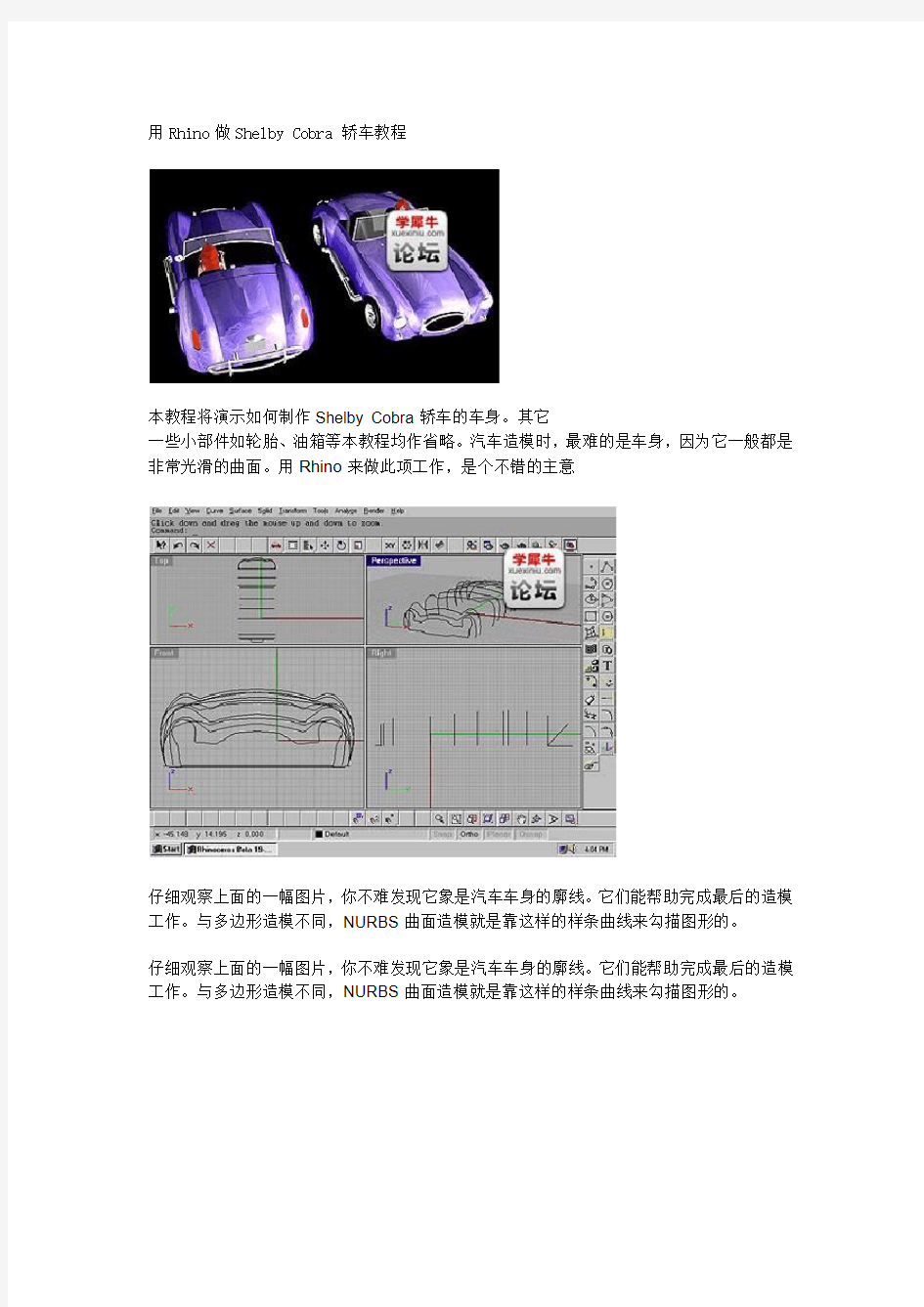
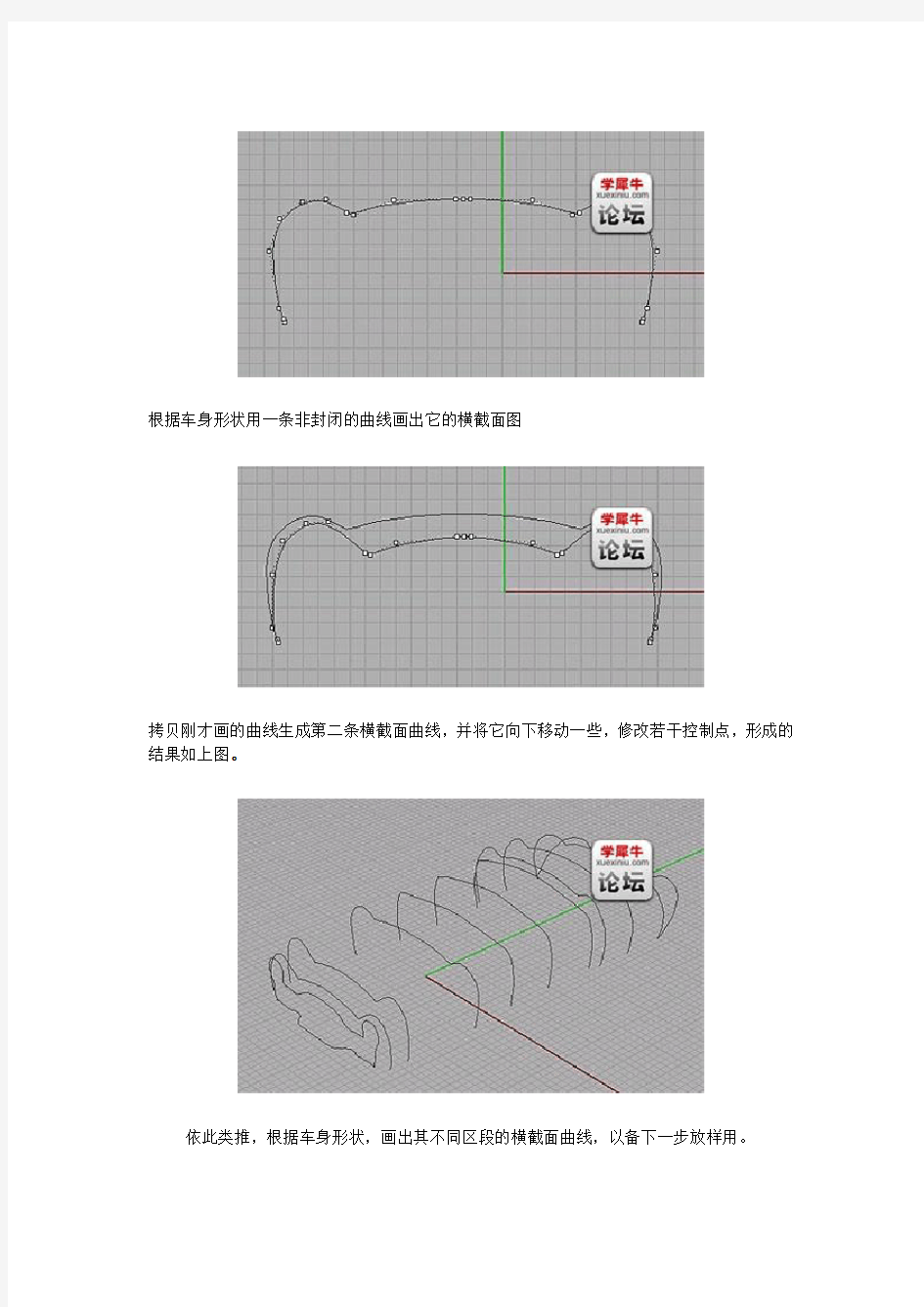
用Rhino做Shelby Cobra 轿车教程
本教程将演示如何制作Shelby Cobra轿车的车身。其它
一些小部件如轮胎、油箱等本教程均作省略。汽车造模时,最难的是车身,因为它一般都是非常光滑的曲面。用Rhino来做此项工作,是个不错的主意
仔细观察上面的一幅图片,你不难发现它象是汽车车身的廓线。它们能帮助完成最后的造模工作。与多边形造模不同,NURBS曲面造模就是靠这样的样条曲线来勾描图形的。
仔细观察上面的一幅图片,你不难发现它象是汽车车身的廓线。它们能帮助完成最后的造模工作。与多边形造模不同,NURBS曲面造模就是靠这样的样条曲线来勾描图形的。
根据车身形状用一条非封闭的曲线画出它的横截面图
拷贝刚才画的曲线生成第二条横截面曲线,并将它向下移动一些,修改若干控制点,形成的结果如上图。
依此类推,根据车身形状,画出其不同区段的横截面曲线,以备下一步放样用。
用画出的这些曲线进行放操作,结果如上图所示。
如上图所示用拉伸(Extrude)曲线的方法,在车头部分挖出一个口子,形成汽车散热器及保
险杠的形状。
用同新的拉伸样条曲线的方法在车身上挖出蔽蓬车座的位置。
如上图,画出车轮箱处的弧形边线,再做一次拷贝,并将拷贝的曲线缩小,稍稍移离车体,然后放样这两条曲线,形成车体车轮箱处略微突出的边缘
5.5汽车造型设计 【预览效果】 图5.5.1预览效果 【知识点】 【Scale NU】不等比例缩放 【Properties】编辑物体属性 【NetworkSrf】空间曲线形成曲面 【Analyze direction】分析曲线或曲面法线方向 【难点分析】 (1)两曲面衔接的平滑处理,可调整生成曲面的曲线使其与已有曲面相切来实现。 (2) 生成曲面的网格数量与曲线法线方向的控制。曲线法线方向不同,生成曲面的效果就不同。通常曲线的数量越少,生成的曲面就越光顺。不规则曲面的形成主要是通过构造曲线来生成。 (3)曲线可以对曲面修剪,曲面可以对实体修剪,但曲线不可以修剪实体。 【制作步骤】 5.5.1车身 1)新建图层 单击,在对话框中新建如图5.5.2所示的6个图层,选择车身表面为当前图层。
图5.5.2设置图层 2)绘制车身骨架曲面 (1)绘制平面曲线。单击,结合三视图绘制三条平面曲线,如图5.5.3所示。 图5.5.3绘制平面曲线 (2)绘制汽车框架曲线。在【T op】视图沿垂直方向和水平方向对三条平面曲线分别进行复制。如图5.5.4所示。
图5.5.4绘制框架曲线 (3)绘制平面曲线。激活【T op】视图,单击,绘制平面曲线,如图5.5.5所示。 图5.5.5绘制平面曲线 (3)一轨成型生成曲面。单击,以图5.5.5绘制曲线为轨迹一轨成型生成曲面,对 话框设置为rebuild with 10 control points,生成半个粗略车身侧面。如图5.5.6所示。 (4) 提取曲面结构线。激活【T op】视图,单击,选择车身侧面曲面,在车身侧面曲 面上提取多条结构线。如图5.5.7 所示。 (5) 删除车身侧面曲面及图5.5.5与图5.5.4所绘曲线。如图5.5.8所示。
第1章常用工具及技巧 1.1 常用设置 1. 设置公差: 一般工业设计建模的图纸选用为:【小物件-mm】,【公差值】为:“0.001”。公差值的设定在【Option】/【units】 2. 图层管理 在建模开始前要设定好图层,将不同的物件随时分类。一般分类为:红色-curves,白-backup,其它图层放置实体。 3. 临时关闭捕捉 在绘图时,按住【Alt】键,可以暂时关闭Snap 4. 鼠标中键 鼠标中键的设定:先【Tools】/【Toolbarlayout】/【File】/【Open】,再选择要导入的工具列。然后【Option】/【mouse】,在如图选择。 1.2 技巧整理 首先要理解一些基本概念,这是高阶建模必须要掌握的基本理论知识。 ?首先大概知道NURBS技术与其他建模方式的区别,现在出现一个在Rhino下多边形概念的NURBS犀牛建模插件“T-splines”。 ?曲面质量的评价标准。 ?曲面连续性的含义。 ?涉及连续性的工具。 ?曲面面片划分的思路。 5. 绘制曲线 1.标准圆为4 条圆弧,曲线圆为一条曲线。因为标准圆为有理曲线,所以一般建模作圆 时,选用曲线圆。 2.画一段弧线时,超出90 度,自动变成2 段,超出180 度,变成3 段,同理,"Join" 会影响物体的属性。 3.学会常查看物体的属性。 4.按一下【Tab】键,在画线时锁定斜率。(这个在画与其它线保持连续性时很有用) 5.最精简曲线:Degree=3,4 个控制点。同理。每增加一个控制点,就多一个节点
第1章 常用工具及技巧 2 6. 2 条曲线在连接处的各自 2 个控制点,影响 G1。 3 个控制点,影响 G2 7. 这个为移动+复制"命令",很有用的一个命令,大家具体按 F1 看看 8. Blend 出的线为 Degree=5 的最精简曲线。 9. Rebuild 曲线后,控制点和节点距离变均匀,曲线变光滑。 10. 多段线 Join 后,在连接处存在节点,其实还是多段线。但是在进一步 Rebuild 后,就变成一条线。 11. Adjustable Blend 是比较人性化的命令,建议在 Blend 两条曲线时使用。 12. 权重值影响造型。权重值相等=非有理,权重值不等=有理(标准圆,椭圆) 查看和改变权重的命令如图 13. 复合曲面无法打开控制点,要炸开后才可以 14. 曲面与曲线的属性相关 15. U ,V 方向的控制点同时集中成一点,则为坏曲面 16. 在多边补面时,5 条边或更多,尽量转化成 4 条边成面 17. IsoCurve 如果连接曲面的顶点,则该点为收敛点。如图 18. 画线成面时,尽量保持曲线属性一致 19. 均匀曲线成面,节点对应。如图 20. 非均匀曲线成面,会产生互补。如图 21. 这个命令的条件是曲线必须是平面封闭的(受公差影响) 22. Trim ,Project ,Extrude Tapered ,Sweep1,Sweep2,Network 都是逼近命令。 23. Loft ,Surface from 2,3or4 Edge Curves 为属性命令,具有方向性 24. Loft 先选的线在封闭放样的参数下为焊接边位置。一般情况下,焊接边要选在模型对称的位置。如图箭头,为焊接边 25. 断面线避免使用标准圆,用非有理圆 26. 平均线为属性命令,是 Loft 原理产生的 27. "Bend"使用时,最好对控制点进行弯曲,不要对物体本身进行 28. "Revolve"形成的曲面往往为有理。选择参数"Deformable"后为非有理 29. 曲面增加 IsoCurves 时,最好别加在原有的 ISO 附近 30. Trim 用的线只要顺,不要讲究精简 1.3 Sweep2 Sweep2,通常在转弯处要修正 ISO 精简注意事项: 1. 轨道属性要一样。(阶数,控制点数,均匀程度) 2. 断面属性自由。 3. 头尾断面要接到轨道端点处 4. 断面必须在轨道的编辑点上。 5. 断面不可封闭。 6. 单边路径交于一点,有小瑕疵。 7. 双边路径交于一点,失败。
汽车造型设计 【预览效果】 图5.5.1预览效果 【知识点】 【Scale NU】不等比例缩放 【Properties】编辑物体属性 【NetworkSrf】空间曲线形成曲面 【Analyze direction】分析曲线或曲面法线方向 【难点分析】 (1)两曲面衔接的平滑处理,可调整生成曲面的曲线使其与已有曲面相切来实现。 (2) 生成曲面的网格数量与曲线法线方向的控制。曲线法线方向不同,生成曲面的效果就不同。通常曲线的数量越少,生成的曲面就越光顺。不规则曲面的形成主要是通过构造曲线来生成。 (3)曲线可以对曲面修剪,曲面可以对实体修剪,但曲线不可以修剪实体。 【制作步骤】 5.5.1车身 1)新建图层 单击,在对话框中新建如图5.5.2所示的6个图层,选择车身表面为当前图层。 图5.5.2设置图层 2)绘制车身骨架曲面 (1)绘制平面曲线。单击,结合三视图绘制三条平面曲线,如图5.5.3所示。 图5.5.3绘制平面曲线 (2)绘制汽车框架曲线。在【Top】视图沿垂直方向和水平方向对三条平面曲线分别进行复制。如图5.5.4所示。 图5.5.4绘制框架曲线 (3)绘制平面曲线。激活【Top】视图,单击,绘制平面曲线,如图5.5.5所示。 图5.5.5绘制平面曲线 (3)一轨成型生成曲面。单击,以图5.5.5绘制曲线为轨迹一轨成型生成曲面,对话框设置为rebuild with 10 control points,生成半个粗略车身侧面。如图5.5.6所示。 (4) 提取曲面结构线。激活【Top】视图,单击,选择车身侧面曲面,在车身侧面曲面上提取多条结构线。如图5.5.7 所示。 图一轨成型生成曲面图提取曲面结构线 (5) 删除车身侧面曲面及图与图所绘曲线。如。 图5.5.8 提取后的曲线 (6) 重建曲线控制点。单击,框选所有曲线,重建曲线控制点。对话框设置如图5.5.9所示。 图5.5.9 对话框设置 (7)调整曲线控制点。单击,打开曲线控制点,结合三视图调整曲线控制点所示。 图5.5.10 调整曲线控制点 (8)放样曲线成曲面。单击,框选所有曲线,对话框设置为rebuild with 10 control points,生成车身侧面。如图5.5.11所示。(此处生成的曲面若不理想,可重新返回上一步重新调整曲线控制点,反复操作直到调出满意曲面) 图5.5.11 放样生成曲面 (9)选择所有曲线,按【Delete】删除。(此步是为方便以后操作,读者也可选择将其隐藏) 3)绘制发动机罩
(3)在两条轮廓线之间,用arcdir命令加入一些弧线,作为定义侧面曲面的截面线,如图4所示。 图4 用arcdir命令加入一些弧线 (4)将上面的那条轮廓线复制一条,放在两条轮廓线的中间,适当调整控制点,如图5所示。 图5 在两条轮廓线中间做出一条曲线 (5)选择所有曲线,执行networksrf命令,生成曲面,如图6所示。
在这个教学里,将简单介绍用rhino制作跑车的基本方法。 图1 用rhino制作的跑车 (1)在侧面视图里,绘制出侧面的两条轮廓线,如图2所示。 图2 画出两条车体的轮廓线 (2)在上视图里,打开两条轮廓曲线的控制点,适当调整控制点,如图2所示。在调整控制点的同时,可以根据需要,用insertknot命令给曲线加入控制点。
图3 在上视图里面调整控制点 6)用mirror命令镜象出另外半边的曲面,执行mergesrf命令,将两个曲面合而为一,如图7所示。 图7 用mergesrf命令将两个曲面合而为一 (7)如图8所示,画出一序列的曲线。
图8 画出一序列的曲线 (8)执行sweep2命令,产生曲面,注意选择上一步骤画出的一序列的曲线的中间那条U字形的曲线和前面产生的曲面的边界作为rail的路径线,然后选择出的围绕在U字形曲线的一序列的曲线作为cross section的截面线,产生曲面,如图9所示。 图9 用sweep2命令产生曲面 9)执行matchsrf命令,选择刚才用sweep2产生的曲面,然后再选择它下面的曲面,进行曲面匹配,在match surface 对话框里面,选择Tangency和Refine match其他都不要选,如图10所示。
(时间管理)犀牛入门基础教程让您在短时间内熟悉犀 牛软件
犀牛建模入门 Ⅰ 犀牛建模入门
2010寒假Rhinoceros课程全记录 Ⅰ
犀牛建模入门 Ⅰ 目录 Ⅴ 目录 前言 1 第一章 我的建模观 2 1.1 为什么选犀牛 3 1.2 3D 软件分类 5 1.3 P olygon 与Nurbs 6 第二章 Rhino 界面和基础操作 9 2.1 界面构成 9 2.2 如何使用工具面板 11 2.3 自定义工具集 13 2.4 Rhino 视窗 14 2.4.1视窗基本操作 14 2.4.2在底部显示视图标签 15 2.4.3视窗显示模式 16 2.4.4 工作平面 18 2.5 观看物体 20 2.6 物体基本操作 20 2.6.1选择物体 20 2.6.2 建模辅助设置 22 第三章 绘制2D 物体 24 3.1 Rhino 中的对象介绍 24 3.1.1 点物体 24 3.1.2 线物体 25
3.1.3 面物体26 3.1.4 网格28 3.2 点物体的绘制29 3.3 曲线绘制31 3.3.1 Rhino直线绘制31 3.3.2 Rhino曲线绘制35 3.3.3 其他封闭几何体37
目录 Ⅴ 目录 Ⅴ 第四章 2D 编辑和NURBS 深入理解 41 4.1 曲线编辑 41 4.2 对nurbs 曲线的深入理解 52 4.2.1 何谓nurbs ? 52 4.2.2“有理”和“无理” 52 4.2.3“ 均匀”和“非均匀” 60 4.2.4 曲线的“阶” 63 第五章 曲面构建 65 5.1 构建曲面 65 5.1.1 创建方形平面 68 5.1.2 绘制简单曲面 69 5.1.3 拉伸曲面 72 5.1.4 放样 75 5.1.5 扫琼 80 5.1.6 旋转命令 83 5.1.7边界曲面、闭合线曲面、镶面的区别 84 第六章 曲面编辑 87 6.1 点的编辑 87 6.2 分割和修剪 94 6.2.1 曲线作为分割边界 94 6.2.2 曲面作为分割边界 95 6.2.3 还原分割和修剪 97 6.3 链接曲面 97 6.4 延伸曲面 97 6.5 曲面倒角 99 6.6 偏移工具 101 6.7 混接曲面 102
目录 前言1 第一章我的建模观2 为什么选犀牛3 软件分类5 与Nurbs6 第二章Rhino界面和基础操作9 界面构成9 如何使用工具面板11 自定义工具集13 视窗14 视窗基本操作14 在底部显示视图标签15 视窗显示模式16 工作平面18 观看物体20 物体基本操作20 选择物体20 建模辅助设置22 第三章第三章绘制2D物体24 中的对象介绍24 点物体线物体25 面物体26 网格28 点物体的绘制29 曲线绘制31 直线绘制31 曲线绘制35 其他封闭几何体37 第四章2D编辑和NURBS深入理解41 曲线编辑41 曲线的分割和修剪41 编辑曲线上的点46 曲线编辑工具48 对nurbs曲线的深入理解52 何谓nurbs?52 有理”和“无理”52 均匀”和“非均匀”60 曲线的“阶”63 第五章曲面构建65 构建曲面65 创建方形平面68 绘制简单曲面69
放样75 扫琼80 旋转命令83 边界曲面、闭合线曲面、镶面的区别84 第六章曲面编辑87 点的编辑87 分割和修剪94 曲线作为分割边界94 曲面作为分割边界95 还原分割和修剪97 链接曲面97 延伸曲面97 曲面倒角99 偏移工具101 混接曲面102 合并曲面105 衔接曲面106 几何学上的G0、G1和G2连续109 第七章Rhino实体和网格112 基本几何体创建112 实体工具118 布尔运算118 抽面工具122 实体倒角123 对象124 第八章高级工具集129 从物件建立曲线129 曲线投影到曲面130 从曲面提取边界线133 从曲面提取轮廓线133 从曲面提取UV线133 生成相交线133 生成等分线134 生成剖面线135 物件变动工具136 处理物件空间位置的工具136 特殊位置工具143 套用UV、沿曲面流动、沿曲线流动143 定位至曲面151 定位曲线至曲面边缘和定位垂直曲线152 特殊变形工具154 曲面理解158 第九章Rhino辅助工具162
rhino汽车建模详细教程 在这个教学里,将简单介绍用rhino制作跑车的基本方法。图1 用rhino制作的跑车(1)在侧面视图里,绘制出侧面的两条轮廓线,如图2所示。图2 画出两条车体的轮廓线(2)在上视图里,打开两条轮廓 进入 论坛专区: , Rhino基础教程五:基 , Rhino基础教程四:建编辑推荐
在这个教学里,将简单介绍用rhino制作跑车的基本方法。 图1 用rhino制作的跑车 (1)在侧面视图里,绘制出侧面的两条轮廓线,如图2所示。 图2 画出 两条车体的轮廓线 (2)在上视图里,打开两条轮廓曲线的控制点,适当调整控制点,如图2所示。在调整控制点的同时,可以根据需要,用iertknot命令给曲线加入控制点。
图3 在上 视图里面调整控制点 (3)在两条轮廓线之间,用arcdir命令加入一些弧线,作为定义侧面曲面的截面线,如图4所示。 图4 用arcdir命令加入一些弧线 (4)将上面的那条轮廓线复制一条,放在两条轮廓线的中间,适当调整控制点,如图5所示。
图5 在两条轮廓线中间做出一条曲线 (5)选择所有曲线,执行networksrf命令,生成曲面,如图6所示。 图6 用networksrf命令产生曲面 (6)用mirror命令镜象出另外半边的曲面,执行mergesrf命令,将两个曲面合而为一,如图7所示。
图7 用mergesrf命令将两个曲面合而为一 (7)如图8所示,画出一序列的曲线。 图8 画出一序列的曲线 (8)执行sweep2命令,产生曲面,注意选择上一步骤画出的一序列的曲线的中间那条U字形的曲线和前面产生的曲面的边界作为rail的路径线,然后选择出的围绕在U字形曲线的一序列的曲线作为cro section的截面线,产生曲面,如图9所示。
课程按照由浅入深的教学顺序划分为如下7个阶段: 欧阳光明(2021.03.07) 1.造型方法和技巧 本部分以详细介绍各种建模工具的使用方法为主,并以丰富的范例围绕这些建模 工具介绍曲面造型方法中惯用的技巧和经验,其中包括诸多建筑设计中常见的造 型范例。通过这部分的学习学员对曲面造型工具可以有一个全面的了解和掌握。2.建筑造型专题研讨 本部分以专题的形式对建筑设计中的一些特定的造型设计阶段以专题的形式进行 深入的探讨,例如:. 如何利用基本拓扑结构设计造型多变的贴皮效果. 膜结构的 造型设计和材料的摊平切割方法. 如何将整体的玻璃幕墙结构摊平配合图纸和加工. 曲面钢结构的造型设计和结构拆分方法. 曲面造型的贴皮技法综合技法. 曲面造型 的玻璃幕墙制作流程对于这些曲面建筑设计中经常会遇到技术难点的部分我们将 会演示这些问题是如何产生的,并且如何利用各种有效的手段去避免和解决这些 造型难题。 3.综合案例 本部分是前两个阶段的基础上进行的综合练习,我们特别准备了多个从造型设计 方向和造型方法都完全不同的实际案例作为范例,并且这些案例都是已经建造出 的成功的经典案例,从这些建筑造型的外形特点入手进行分析,了解如何把握制
作难点,制定制作方案,并一步一步引导学员亲自制作出这些经典案例。学员可以从这部分学习到如何在实际的建筑设计案例中灵活和综合的运用各种曲面建模工具和造型技巧。 4.T-Splines 建筑曲面教学 T-Splines 是由 T-Splines 公司领导开发的一种具有革命性的崭新建模技术,它结合了Nurbs 和细分表面建模技术的特点,虽然和Nurbs很相似,不过它极大地减少了模型表面上的控制点数目,可以进行局部细分和合并两个Nurbs面片等操作.使你的建模操作速度和渲染速度都得到提升 5.PanelingTools 建筑表皮教学 Rhino 原厂为所有建筑设计师提供的镶板/嵌板制作工具,PanelingTools 可以帮助你在各种复杂曲面(包含所有NURBS曲面与T-Splines曲面)上创建各种不同的镶板,从而得到形式各异的表皮与膜结构。 6.EvoluteTools教学 EvoluteTools是用于自由曲面镶板创建与几何优化工具.主要应用与建筑表面与幕墙的设计与优化, 特别是针对复杂的自由曲面造型, Evolute不用考虑原始造型曲面UV走向与曲面分面等问题, 以原造型对象(曲面、复合曲面、网格等)为参考, 在其上直接重新创建镶板, 其提供完整的调整与优化工具, 能保证所生成的镶板能足够平直、均匀且能完整的拟合原始参考对象, 镶板与表皮为玻璃、钢材、水泥等材质, Evolute所得到的单元体能成倍降低其加工与安装成本。 7. RhinoBIM 钢结构与FEA教学
R H I N O犀牛基础教程 TTA standardization office【TTA 5AB- TTAK 08- TTA 2C】
第一章 RHINO 软件介绍及安装 前言 日本日立公司作过统计,该公司每增加1000亿日元的销售收入,工业设计所占的作用占51%,而设备改造的作用只占12%。由此可见工业设计的巨大作用。目前中国大陆正在已经逐步由代工企业转型为更高层次的自主品牌、自主设计的模式,所以在未来需要大量的工业设计的人才。产品诉求上也从“量的满足”转向追求“质的满足”甚至“感情的满足”。 工业设计专业的全称为工业产品造型设计。产品造型过程中常需要将设计产品虚拟出来以实现设计模型化。运用计算机绘制虚拟模型的方式有网格、面片以及NURBS 等多种;但NURBS造型方式目前是最好的,尤其在建立复杂曲面模型方面更体现出其优越性。NURBS造型方式的应用遍及工业、军事、艺术等许多领域。 本书将从基础开始介绍学习PC机上应用最广泛,功能最强大的软件Rhinoceros!本书着重表现软件的工作流程以及核心概念,用一些示例来学习最常用的命令,较少用的到命令则在电子文档的帮助文件中。 工业设计概述 什么是工业设计?工业设计,其英文缩写ID,英文全称为 Industrail Design. 国际 工业设计协会联合会(International Council Societies of Industrial Design)是这样定义工业设计的:“就批量生产的产品而言,凭借训练、技术知识、经验及视觉感受而赋予材料、结构、形态、色彩、表面加工以及装饰以新的品质和资格,叫做工业设计。根据当时的具体情况,工业设计师应在上述产品工业产品的全部侧面或其中几个方面进行工作,而且,当需要工业设计师对包装、宣传、展示、市场开发等问题的解决付出自己的技术知识和经验以及视觉评价能力时也属于工业设计的范畴。” 工业设计三大领域: 视觉传达设计(Visual Communication Design)-是对人与人之间实现传播的信号、符号的设计,是一种以平面为主导的造型活动。 产品设计(Product Design)-是为了生存发展而对以立体工业品为主要对象的造型活动,是追求功能和使用的重要领域,使人与自然的媒体! 环境设计(Environment Design)-是以整个社会和人类为基础的大自然空间设计,也称空间设计,是自然与社会间的物质媒介。。 相关的软件介绍 按照软件的规模和精度,一般分为结构设计(强调内部结构、生产和加工连接)和外观设计(强调形式、材料、风格)两个部分 高端结构设计软件: CATIA UG PRO/E 这些软件,价格昂贵,功能强大。为机械制造企业提供包括从设计、分析到制造应用的功能。主要在飞机汽车等大型企业。 中低端软件: SOLID EDGE INVENTOR等,应用于小型制造业企业。Solidworks
课程范例 如何从基本形体,演变出形态丰富的有机造型,后期基于这样的形态制作出造型各异的表皮纹理和结构? 如何将复杂形体简单化,由简到繁制作复杂造型?
如何合理的安排建模步骤,使用简单的编辑工具制作有规律的形体?
Panelingtools 建筑表皮教学介绍
Rhino 原厂为所有建筑设计师提供的镶板/嵌板制作工具,Panelingtools 可以帮助你在各种复杂曲面(包含所有NURBS曲面与T-Splines曲面)上创建各种不同的镶板,从而得到形式各异的表皮与膜结构。 你不需要了解什么是“参数化”,也不需要你具备“参数化”建模的背景,更加不需要你有编程的相关知识,只要你能掌握我们前面所讲述的Rhino知识,借助Panelingtools 就能在各种复杂的曲面上面创建形式各异的建筑表皮。Panelingtools 就是这么一个简单实用用的工具,且完全内置于Rhino(Rhino4.0需要单独下载安装)。这样可以让建筑设计师直接在Rhino,完成各种表皮造型与结构膜的设计。 Panelingtools 工具列 课程内容: . 表皮制作工具Panelingtools简介: . 了解Panglingtools与常见flow指令制作表皮的区别PanelingTools工具制作流程: . 如何使用Panelingtools工具创建表皮创建Grid的方法: . 详细讲解内置2d表皮与自定义表皮的制作方法与技巧3D\表皮制作: . 详细讲解内置3d\表皮与自定义表皮的制作方法与技巧实际案例操作操作: . 详解讲解Grid的制作各种方法与技巧2D\3D 表皮制作: . 建筑造型练习(从模型到表皮的建立) 综合案例内容: . 如何细碎的分面上建立统一方向的表面与纹理?
Rhino犀牛建模技巧 最近用犀牛的筒子们越来越多了,这个着实让偶压力很大,伦家就是玩不转su才搞的犀牛嘛,明明su的界面那么小清新,要会搞的话谁用屎一样颜色的犀牛啊。 su话说还是一定要掌握的,且不说建模有其方便智能的地方,光是下载模型就够爽的了。而且你的领导来视察工作的时候发现用中键在rhino里转不了视角,他会觉得智商被侮辱了的。 当然,su的组件确实真心好用的,而rhino的block始终烂到家。这一点完全不像是cad的亲兄弟。不过说到block的话,cad里面的block到rhino的完全继承的,不熟悉的时候这一点连删除都无比麻烦,但是熟悉之后完全可以利用的。 譬如画平面图的时候排车位,已经画好了车位但是要求加上车位编号,一个个画数字画几千个文本也是挺麻烦的,但是可以导入rhino,然后用rhino的blockedit(cad里面一样的BE)把车位的block 编辑成一个点或者一根线都行(你的车位不是block么,那找个斧子砍死画这个图的那个人吧),然后GH里面读取这些点,用tag3d标号就好了,这个思路不算麻烦,会一点GH即可。关键是输出的是文本,并不是曲线也不是Hatch,所以用很来很方便。总是我的意思就是凡是重复量大的工作,你做的时候无比无聊恨不得抽死电脑,那一般都有方便的办法。譬如excel里面的宏。 顺便说一下,如果上面的例子真的有人去试了,那么会有一步需要炸开一次,具体是哪一步嘛,到你电脑卡的一比然后走投无路的时候,如果你能想起来这句话,你就懂了。 不过现在各种所谓的速成很多,5分钟确实夸张,但是忽悠5天10天的倒是有的。这篇文章不教你肿么用犀牛建模,而是讲点儿别的,我自认为比较实际的内容,毕竟即使有那么一篇文章能教会你学会犀牛建模,恐怕也没几个人耐着性子看完,在快餐文化盛行的当下,讲点东西让大家少走点弯路比较实际。 短时间内学会很多功能是可能的,但是真正的融汇贯通必定要靠大量的练习,没有做过复杂大型的项目是不太可能提高对模型的控制力,没有完整的做过一辆汽车也不太可能理解模型的整体衔接,这些都不是短时间能搞定的,而单个的功能大家自己试验比我在这儿瞎bb效率高的多,我只讲如何在具体做一个方案的过程中如何避免错误。 现在我的态度是不是特别热爱的话就不用去做汽车了,装装逼可以,实在去做的话太浪费时间了,虽然很有收获但是性价比不是特别高,很有可能还不如你超神一把dota带来的快感强烈。不过再推荐一下做内裤的教程,这个真可以练习一下。 说了这么多废话该引入正题了,我们来说一下为什么要用犀牛建模,很明显这也是个废话,但是每个人还是都能有自己的理解的。有人说犀牛的模型准确,能直接应用生产,这是实话,但是有一个简单的问题就是有几个人真正把自己的模型通过机器造出来了,偶唯一一个造出来的还是用的人工3d打印机(不理解的自己玩一会儿橡皮泥就懂了)。对于大多数同学来说,软件还是为了表达方案(说高端点儿就是推敲方案)。那么有人说犀牛可以做曲面,这个靠点儿谱,但是问题是目前哪个软件不能做曲面,su不能么,3dmax不能么,maya不能么。有人说犀牛有参数化,这个是我曾经的想法,后来我知道其他软件也都有类似的功能我就再也不提了。就我个人而言,我觉得犀牛做模型就是快,无论如何,对建筑的同学来说快就意味着少熬夜,快就意味着不错失推敲过程中的小想法,这也是这篇文章的核心。 其实rhino很实用的地方就是逻辑上跟cad太像了,传说中开发rhino本身就是作为cad的3d建模部分的,但是后来却被搞成了独立的软件。总之cad是个非常好的工具,没什么可说了,而rhino完全继承cad的各种特质(除了中键拖动视窗)。所以学会cad之后rhino就顺便用起来了。 至于快不快的问题,没什么比草图更快了。手绘好了比建模神马的牛逼太多了。而且手绘不会拘束思维,而不熟悉软件往往突然就卡在技巧上了,这情况实在是太蛋疼菊紧了。所以并不推荐软件不熟悉
1.4主要研究内容 以犀牛3D建模软件为工具来研究NURBS自由曲面在表现鞋类3D效果图方面的应用。通过对几个常见款式的建模法的归纳总结,得出一套基于NURBS自由曲面的适合于鞋类建模的方法。 2 建模部分 2.1 建模前的准备 2.1.1 建模场景的优化 在Rhino3D中,除了等参数线和边界线外,其他都是不可见的,为了显示NURBS 曲面为可见的曲面,要把它转化为可渲染的多边形网格物体。这就存在一个转换精度的问题。精度越高,所生成的多边形网格物体就越逼近原始NURBS曲面。如果转换精度不高,可能看到的NURBS曲面就不平滑,如图2.1所示: 图2.1 由于转换精度低造成显示不够平滑 遇到这种情况,并不是由于曲面不够平滑,而是NURBS曲面转换为可渲染的多边形物体的精度不够高。用鼠标右击打开渲染设置,在Render mesh选项卡里调高精度即可显示为平滑的曲面。如图2.2,2.3所示:
图2.2 调整Render mesh选项卡 图2.3提高转换精度后显示平滑 虽然提高Render mesh转换精度可以达到高质量的显示和渲染效果。但是转换精度越高,所需要的计算时间就越长,这会造成显示慢的后果。在视觉质量允许的范围内,尽量减少转换精度能大大的提高工作效率。这就要求对Render mesh的设置进行优化,方法如下:右击按钮,调出渲染属性面板。将各数值按照图2.4所示的参数重新进行设置。
图2.4 优化参数设置 其中,Max angle是一个绝对数值,它不会随着模型的大小变化而改变显示精度,而Min edge length和Max distance,edge to srf则是相对数值,如果模型的尺寸越小,那么显示精度就越低,产生的面数就越少,模型的尺寸越大,显示精度就越高,产生的面数就越多。因此,这两个参数需要根据模型的大小进行设置。一般来说,它们的大小为模型的1/100时,显示就已经基本可以达到很平滑的效果了,而且面数也不会过多,属于一个最优化的参数设置。我在本文鞋子的建模中一般长度为10cm左右,10的1/100既0.01,按此标准在建模前进行设置即可达到理想的显示精度和精简的面数平衡值。 2.1.2三视图的备制与导入 我们在建立一个物体的模型时通常需要准备好这个物体的三视图或四视图。这样,才能建出比例比较标准的模型。如下图2.5所示是甲壳虫汽车的四视图: 图2.5
曲面的连续性几乎都是逼近的。做个实验,这里有两个曲面 我们用BlendSrf G2混接它们,你认为它会是G2吗? 阶数是3没错,但只能是逼近G2。为什么它不是正真的G2呢?Blend的精度是由设定好的公差值影响的。依照公差值去逼近两面达到G2。我们把模型放很大时就会看到有裂缝
这个裂缝就是公差值范围内的,所以BlendSrf做出来的曲面都是逼近的。而斑马纹原理也是逼近的,那测出来就更不准了。所以说斑马纹只能测个大概,不可能无限的去放大后都还能接顺的。既然斑马纹测不准,那就只有曲率梳了,只有它能测出是否绝对的G2。 那么要怎么做才能是绝对G2呢?先想想怎样能让两条线完全重叠。控制点位置相同、阶数相同、均匀、有理。简单的说,只要两条线属性完全相同,就能重叠 。或者说复制上去的曲线就可以了重叠。因此,除非两个曲面属性完全相同,否则不可能两边能100%无缝接。这跟Span数量无关,只要两曲面的衔接向的UV属性相同就可以无缝隙。例如,曲面a的U衔接曲面b的V,只要曲面a的U跟衔接曲面b的V属性一样就行了。 属性包含控制点数量、阶数、有无理、是否均匀。四大属性一致就能无缝隙。就以刚才的两曲面来举例,它们是镜像的,属性自然相同,match后就能100%无缝隙, 不论你放大多少倍,都不会有缝隙。 平时建模,遇到四大属性不同时,想办法把它们弄成相同,不然就只能是逼近。很多人建模ISO十分复杂,就是逼近的原因。但我们建模不求全部100%相同,至少有一部分做到100%相同。这样就能大大简化曲面。 能避免逼近。就尽量不去逼近。什么情况是不能避免的呢?例如:剪切边,剪切本身就是一
我们来看看犀牛建模到底有哪些技巧6(Rhino倒角全析) 序言: 作为2013年的第一篇帖子,首先祝大家新年快乐,财源广进。也希望大家在年乐的时候不要忘记照顾一下犀牛先生哦。多看、多练、多想永远是学好软件的必经之路,犀牛也不例外。(红色字体要多去理解) 这里我们重点讲解建模过程中遇到的各种倒角问题。犀牛里面的倒角工具我们也很熟悉,体倒角工具、面倒角工具等。其实我希望大家重点掌握的不是以上两种直接倒角工具。我希望你们重点掌握如何利用犀牛工具绘制圆角,讲解时会涉及到曲率和辅助面等。那么为什么要重点掌握这个,其实这是对模型的一个挑战,也是对模型质量的严格要求。我们在绘制一些几何体造型的时候,体倒角和面倒角工具用的相对较多,前面我在讲解几何体造型的时候提到过这个问题。讲解前我需要提出这么一个问题,如果出现多曲面无缝衔接,多曲面集点等情况,我们该如何处理倒角呢。我们一起来探讨下这个问题。 因为这里是对Rhino倒角的全面讲解,我首先讲解一下体倒角和面倒角遇到的难题,很多人在建模过 程中一遇到倒角就很头疼,所以干脆不倒角,这时模型就会出现很多尖锐的边缘,这会导致模型质量下降和渲染时环境反射渡面等各种问题。所以态度一定要端正。 直接倒角工具需要注意三个方面的问题,一是整体倒角(又称相关倒角)、二是倒角大小及先后顺序、三是辅助面倒角。这三个问题是我们在建模过程中最常见的。 1、整体倒角有助于我们衔接相关面,过渡相关角。如图1多面集点体 进行单个边缘倒角如图2
我们发现其余多个边缘无法衔接第一个圆角如图3 这就是我们常说的破角。解决这个问题一定要熟练掌握整体倒角的建模技巧。如图4
我们来看看犀牛建模到底有哪些技巧1(先说切块思想) 什么是切块思想,切块思想简单的说就是产品形体通过面或是体块切割出来的,这是建模当中最简单的方法,一个产品的外形可以通过不同形体的切割而得来。很多人在学完犀牛后一拿到产品走上来就用曲线曲面工具,画线扫描来绘制产品外形,其实这是不正确的建模思路,我们建模要从最简单的方法学起,拿到一个产品首先要分析,我用什么方法建模最快最准确,为后期倒角带来方便。其实大家都知道什么样的角最好倒,实体的角最好倒,原因是有一个实体倒角工具可以到将不同大小的角一起倒,能让你模型不同倒角处很好的过渡衔接。很多人建模不倒角,原因是处理不好给个部分倒角,容易倒破,这是不该有的态度。要想学好犀牛,成为犀牛高手,首先要做到这么几点,一是建模要有整体思想和实体概念。二是建模要建完整,不能建不下去就放弃。三是建模要有质量,该倒角的部分一定要倒角,只有不断摸索和要求自己你才有进步。好了废话不多说了,后面我还会向大家提供更多的建模技巧,例如元素参照、产品形体分析、产品主要细节处理、曲面构建、倒角相关和相似曲率等。我们先看看切块思想 平面切出来的面是平面 单曲面切出来面的是单曲面 双曲面切出来的面是双曲面
大家想想单曲面和双曲面、双曲面和双曲面相结合同时切割一个物体的话,那么切割出物体形态是不是有无数种。所以大家在建模的过程中要有实体概念。这样有个好处是倒角、布尔运算都很容易成功。下面我们看一个例子 大家先看原图 首先画个矩形,厚度稍微厚一点,在绘制切面
一次布尔运算得到形体 二次布尔运算得到整体
一个模型有很多种方法可以建,我在这里只是教大家一些建模的基本思路,刚才那个模型你用自动建立实体工具也是可以的。 为什么会说这个,大家看法线 发现方向都朝向外面,方向是不能改的。这就是说我们切割出来的还是实体。面与面之间没有有任何缝隙或是破面,法线方向只有一个。如果用曲面构建的话,各个面的法线方向就会不一致,容易导致破面,布尔运算不成功。日常生活中有很多模型都可以用这种方法建模,需要我们仔细观察面与面之间的关系。建模方法很多,希望大家不要一拿到模型就直接构建曲面,之前一定要认真思考模型,找出模型主要构建线,用最简单的方法去完成高质量模型。在建模的过程中也要顾及到后期细节的处理。希望对大家初级建模有作用。 (教程来自学犀牛中文网https://www.doczj.com/doc/e75613538.html,,更多精彩教程可访问该网站观看学习!)
引言: 学软件,最重要的一步,就是装好它,打开它,然后不管三七二十五,用它!!你不会了,遇到麻烦了,自然就会去找教程、问别人、看资料,渐渐多摸索自然就会了。记住:用它!!! ——“不高兴与没头脑”工作室 申明: 此份犀牛入门简易教程,参考了很多大川大神的那份教程,图片也基本截的里面的图,结合作者自己的一些理解写的,你可以把它看成一份王大川教程的略缩版。在作者自己学习犀牛的时候,感觉网上有的教程太长了,有时没耐心就很难看完,所以做这份简易版的,作为最基本的介绍,让有兴趣接触犀牛的朋友可以快速的有个了解,如想进一步,还请看看其他大神的教程,推荐王大川那个。 这个教程里,我尽量不讲理论,只讲操作,涉及理论上的我就以自己的理解瞎讲下。再次申明一下,作者对软件了解很少,不是什么高手,只是简单的会一点儿而已。只是做个简单的懒人式的傻瓜教程。谬误很多,大家扬弃。 另外:这个教程就只是做给周围有学犀牛兴趣的些朋友看的,大家也就别乱传了。一来:做得不怎么样,丢人啊。二来:万一有些什么版权之类的法律问题,烦人啊。
1.SU与犀牛 简单来说,一句话:不一样。作者不会其他的,就会这两个建模软件(其实我更多的用手模)。我个人用法是 SU建规则式的,犀牛建曲面的。这里有个Polygon 与Nurbs的概念区别。大家自己百度之,大川的教程里也有。我简单的理解就是前一个是用不断细分的平面来表示曲面,SU就是;后一个就是绝对光滑的“真”曲面,如犀牛。看图你就懂了。 SU与犀牛可以混合用,相互导吗?可以,但麻烦,不推荐。方法自己百度。
2.界面 菜单栏:不说了,和其他软件一样。 命令栏:与CAD一样 标准工具栏:自己把鼠标放上面停一会儿就知道是什么了。常用的:图层按钮、隐藏与显示、属性(弄材质弄颜色)、渲染(犀牛自带的,当是一个预览功能)。提醒:一定要用好图层啊。 建模区:双击左上角那个框框就放大,再双击又缩小。后面单独讲。 状态栏:与CAD差不多。 主工具栏:最重要的东西,建模用到的所有命令。后面会主要讲的。
R H I N O犀牛基础教程-CAL-FENGHAI.-(YICAI)-Company One1
第一章 RHINO 软件介绍及安装 ........................................................................ 错误!未定义书签。前言..................................................................................................................... 错误!未定义书签。 相关的软件介绍 ................................................................................................. 错误!未定义书签。 RHINO软件介绍及作品欣赏............................................................................. 错误!未定义书签。 RHINO软件的安装 ............................................................................................ 错误!未定义书签。第二章工作流程和基本概念 .......................................................................... 错误!未定义书签。 RHINO软件的工作流程..................................................................................... 错误!未定义书签。 常用概念解释 .................................................................................................... 错误!未定义书签。第三章界面和导航操作 ................................................................................... 错误!未定义书签。 界面初识 ............................................................................................................ 错误!未定义书签。 单位和模板 ........................................................................................................ 错误!未定义书签。 鼠标操作 ............................................................................................................ 错误!未定义书签。 视窗和导航........................................................................................................ 错误!未定义书签。 物体的选择 ........................................................................................................ 错误!未定义书签。 命令行的使用 .................................................................................................... 错误!未定义书签。第四章二维图形绘制....................................................................................... 错误!未定义书签。 直线绘制以及定点的方法................................................................................. 错误!未定义书签。 圆和矩形的绘制 ................................................................................................ 错误!未定义书签。 曲线绘制和编辑修改 ......................................................................................... 错误!未定义书签。 二维线条的编辑 ................................................................................................ 错误!未定义书签。第五章基础曲面的创建 ................................................................................... 错误!未定义书签。 实体创建和基本变换命令................................................................................. 错误!未定义书签。 二维转三维的命令 ............................................................................................ 错误!未定义书签。 曲面的创建 ........................................................................................................ 错误!未定义书签。第六章曲面的编辑及从曲面获得曲线 ............................................................ 错误!未定义书签。 曲面的布尔运算 ................................................................................................ 错误!未定义书签。 基本曲面编辑 .................................................................................................... 错误!未定义书签。 从曲面上获得曲线 ............................................................................................. 错误!未定义书签。第七章高级曲面编辑和曲面优化 .................................................................. 错误!未定义书签。 连续性测试 ........................................................................................................ 错误!未定义书签。 曲线和曲面的连续性工具................................................................................. 错误!未定义书签。 曲面的优化 ........................................................................................................ 错误!未定义书签。第八章输入和输出........................................................................................... 错误!未定义书签。 输入背景图片 .................................................................................................... 错误!未定义书签。 尺寸标注和制作2D图形 .................................................................................. 错误!未定义书签。 简单渲染和输出................................................................................................ 错误!未定义书签。 将犀牛模型导出到3DSMAX当中.................................................................... 错误!未定义书签。